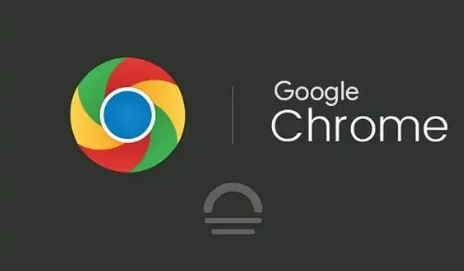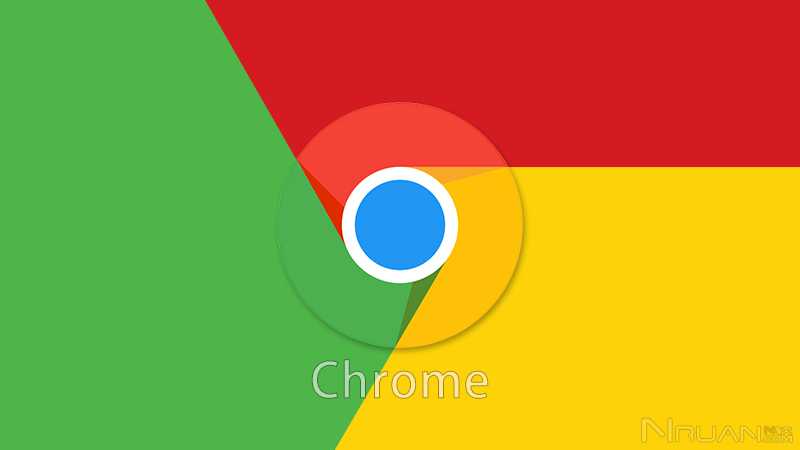在Chrome中启用游戏插件或扩展,通常涉及几个步骤,包括安装插件、启用插件以及(如果必要)调整Chrome的设置以允许插件运行。以下是一个详细的步骤指南:

一、安装游戏插件或扩展
打开Chrome网上应用店:
在Chrome浏览器中,点击右上角的三个点(菜单按钮),然后选择“扩展程序” > “访问chrome应用商店”。
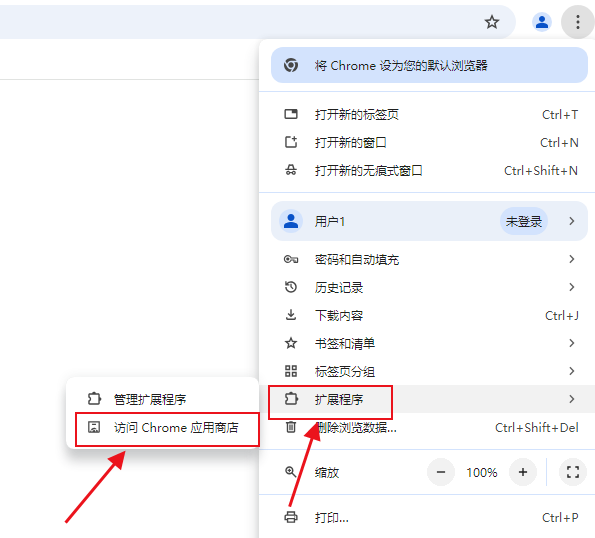
在扩展程序页面,点击左下角的“打开Chrome网上应用店”。
搜索并安装插件:
在Chrome网上应用店的搜索框中输入你想要的游戏插件或扩展的名称。
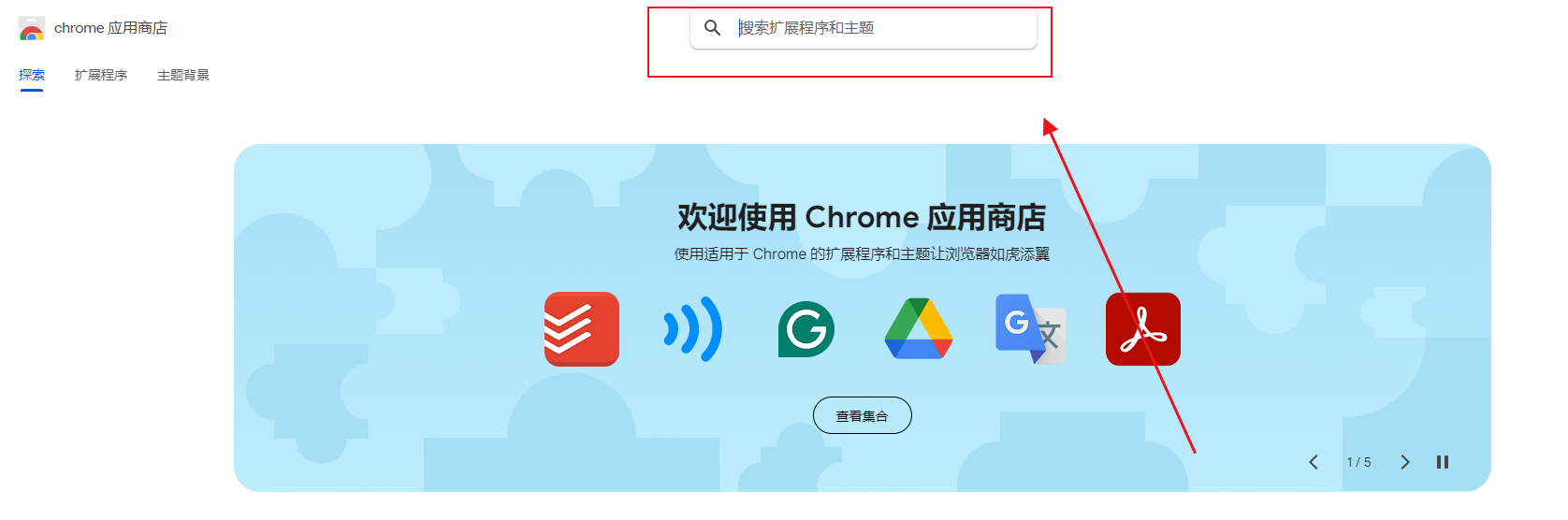
在搜索结果中找到合适的插件,点击其旁边的“添加到Chrome”按钮进行安装。
二、启用插件
检查插件状态:
安装完成后,插件通常会自动启用。但如果没有,你可以在扩展程序页面查看插件的状态。
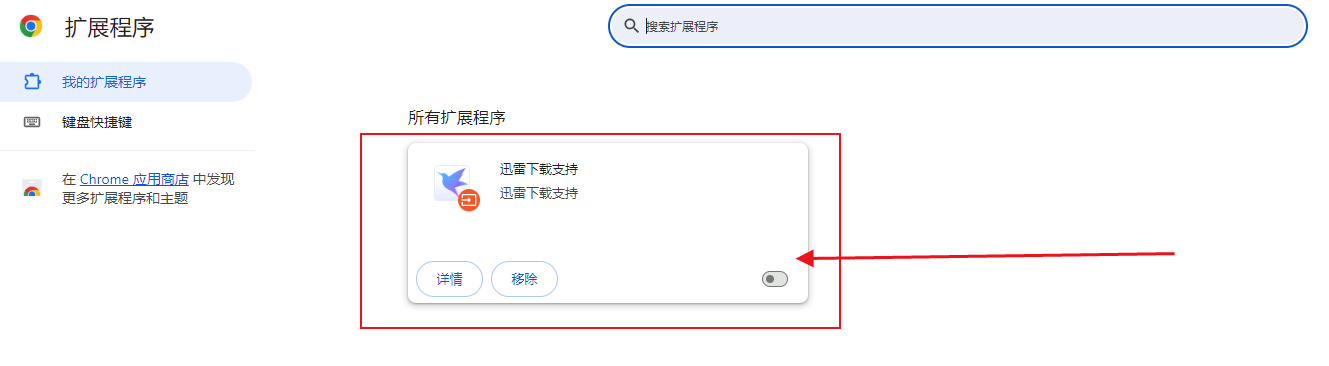
如果插件被禁用,你会看到一个滑块或复选框,旁边标有“启用”或类似的字样。
启用插件:
点击滑块或勾选复选框以启用插件。
启用后,插件的图标可能会出现在Chrome浏览器的工具栏上,表示插件已激活。
三、调整Chrome设置(如果需要)
在某些情况下,你可能需要调整Chrome的设置以允许插件运行。这通常不是必需的,但如果你遇到插件无法正常工作的问题,可以考虑以下步骤:
检查开发者模式:
在扩展程序页面,确保“开发者模式”已开启(如果尚未开启,请点击页面右上角的“开发者模式”按钮)。
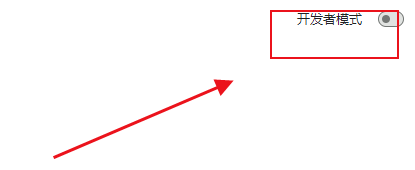
开发者模式允许你加载未打包的扩展程序,并查看更多关于已安装扩展的详细信息。
检查扩展程序安装策略:
如果你的Chrome浏览器受到组织策略的控制(例如,在学校或工作场所),则可能需要管理员权限才能安装或启用某些插件。
在这种情况下,请联系你的系统管理员以获取帮助。
检查插件兼容性:
确保你安装的插件与你的Chrome浏览器版本兼容。
如果插件不兼容,你可能需要更新Chrome浏览器或寻找一个兼容的插件版本。
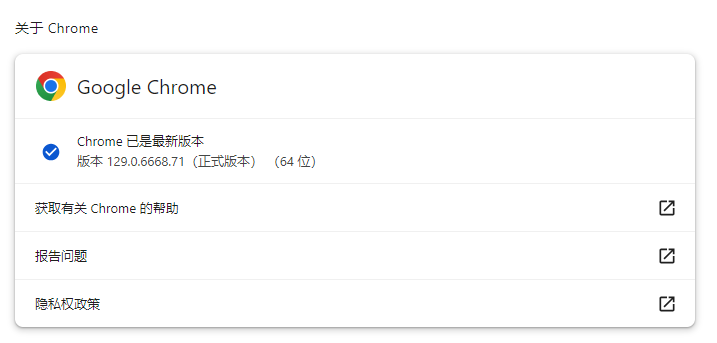
四、注意事项
安全性:在安装任何插件之前,请务必检查其来源和评价,以确保它不会对你的浏览器或计算机造成安全风险。
隐私:一些插件可能会收集你的个人信息或浏览数据。在安装之前,请仔细阅读插件的隐私政策。
更新:定期检查并更新你的插件,以确保它们保持最新并修复任何已知的安全漏洞。
通过以上步骤,你应该能够在Chrome浏览器中成功安装并启用游戏插件或扩展。